TeamViewer Ticari Kullanım Algılandı Hatasında Gezinme: Çözümler ve İpuçları
Son aylarda, giderek artan sayıda TeamViewer kullanıcısı, “TeamViewer Ticari Kullanım Tespit Edildi” hatasıyla karşılaşmaktan dolayı hayal kırıklığı yaşadıklarını bildiriyor. Bu hata, kullanıcıların erişimini engelliyor ve çoğu zaman yazılımı tamamen kişisel amaçlarla kullandıklarını belirtmelerine rağmen ticari lisans satın alma gerekliliğini doğuruyor. Şikayetlerdeki bu artışın nedeni, TeamViewer’ın ticari kullanım kalıplarını tespit etmek için tasarlanan AI algoritmalarında önemli bir güncellemeden kaynaklanıyor. Bu değişiklikler, yazılımın kişisel ve profesyonel kullanım arasındaki ayrımı daha iyi yapabilmesini amaçlasa da, istemeden yanlış tespitlerin artmasına sebep oldu ve kullanıcılar arasında memnuniyetsizliğe yol açtı.
Peki TeamViewer ticari kullanımı nasıl tespit ediyor? Bu makalede bundan bahsedeceğiz ve TeamViewer’da ticari kullanım tespit edildi hatasını nasıl düzelteceğiniz konusunda size rehberlik edeceğiz, böylece Windows veya macOS üzerinde sorunsuz bir uzaktan bağlantı kurabilirsiniz.
Kullanıcılar TeamViewer Ticari Kullanım Tespit Edildi Hatasına Nasıl Tepki Veriyor?
Reddit gibi platformlardaki tartışmalar, endişe verici bir eğilimi gözler önüne seriyor: Pek çok kullanıcı, ticari amaçla kullanmamalarına rağmen TeamViewer’ın sisteminin kendilerini sürekli olarak yanlış sınıflandırdığını ve bunun sonucunda ücretsiz sürümde haksız kısıtlamalarla karşılaştıklarını bildiriyor.
@RedditAlıntı • Feb 29, 2024
“En kötü yanı, tamamen öyle olmadığı halde ticari kullanım için işaretlenmek! Yaklaşık 5 yıldır TeamViewer kullanıyorum, sadece aileme yardımcı oluyorum ya da kendi bilgisayarlarıma giriyorum (hem Mac hem de Windows var). Birkaç ay önce, bu "ticari kullanım şüphesi" uyarı pencerelerini almaya başladım ve şimdi de kullanımı sadece birkaç dakikayla sınırladılar. Destekle iletişime geçtim ve formlarını bile doldurdum, ama hiçbir işe yaramadı.”
@RedditAlıntı • Apr 08, 2024
“TeamViewer'ın ücretsiz sürümüyle ilgili sorunlar yaşıyorum. Bazen harika çalışıyor, bazen ise bana bir işletme için geçerli bir hesaba ihtiyacım olduğunu söylüyor - ki BEN bir işletme DEĞİLİM. Bu durumdan sıkıldım ve İYİ bir ücretsiz alternatif aramak istiyorum.”
@RedditAlıntı • Dec 11, 2024
“Birkaç gün önce X'i açılır pencereden kaldırdılar, bugün de bunu yaptılar. Teamviewer cehenneme gitsin, umarım bu çöplük şirket batar ve yerle bir olur.”
“TeamViewer ticari kullanım algılandı” hatasına yanıt olarak, topluluk tartışmalarında yaygın bir öneri, TeamViewer’a ücretsiz bir alternatif kullanmaktır; bu, ticari kullanım algılanması sorunu olmadan benzer işlevsellik sunar. HelpWire en popüler seçeneklerden biridir.
Bu ve diğer çözümleri daha ayrıntılı olarak inceleyelim.
TeamViewer’da Ticari Kullanım Tespit Edildi Hatası Nasıl Düzeltilir?
Yöntem 1: Ücretsiz Uzak Masaüstü Yazılımına Geçiş Yapın
TeamViewer mükemmel bir uzaktan masaüstü yazılımı olabilir, ancak pek çok kullanıcı, TeamViewer’ın Windows 10, macOS veya diğer cihazlarda sürekli olarak ticari kullanım şüphesinde bulunmasından memnun değil. Farklı bir uzaktan destek programına geçmek basit ve hızlı bir çözüm olacaktır.
En iyi seçeneklerden biri HelpWire — gizli maliyeti olmayan ücretsiz bir TeamViewer alternatifidir. Bu güvenli ve güvenilir uzaktan masaüstü aracı, hem BT desteği hem de kişisel kullanım için mükemmeldir ve Windows, macOS ve Linux’ta sağlam performans sunar. HelpWire’ın neden daha iyi bir TeamViewer alternatifi olduğunu, her iki çözümü karşılaştırarak kendiniz görün.
Programın ne olduğunu anlamanız ve TeamViewer ile karşılaştırabilmeniz için HelpWire’ın başlıca özelliklerinden bazılarını inceleyelim.
Anında Uzaktan Destek – Güvenli, otomatik oluşturulan bağlantılar aracılığıyla hızlıca müşterilere bağlanarak gerçek zamanlı, hızlı ve verimli destek sağlanır.
Çapraz Platform Desteği – HelpWire, Windows, macOS ve Linux’u destekler, böylece hangi işletim sistemini kullanırsanız kullanın sorunsuz uzaktan erişim sağlar.
Kullanıcısız (Gözetimsiz) Erişim – Kullanıcı diğer uçta olmasa bile uzaktaki makineleri yönetin ve sorunlarını giderin—birinin bağlanmasını beklemenize gerek yoktur.
Kusursuz Dosya Aktarımı – Aktif uzak oturumlar sırasında basit kopyala-yapıştır işleviyle cihazlar arasında kolayca dosya taşıyın.
Müşteri & Ekip Yönetimi – Oturum geçmişlerini takip edin, müşteri bilgilerini organize edin ve destek operasyonlarını kolaylaştırmak için ekip rolleri atayın.
Ortak Sohbet – Yerleşik sohbet özelliği sayesinde birden fazla destek görevlisi aynı müşteriye yardımcı olurken iletişim kurup koordinasyon sağlayabilir.
Güçlü Güvenlik Özellikleri – HelpWire, oturumlarınızı AES-256 şifreleme, rol tabanlı izinler ve güvenli HTTPS/WSS protokolleriyle korur—hepsi güvenilir veri merkezlerinde barındırılır.
Yöntem 2: TeamViewer Kimliğinizin Kilidinin Açılmasını Talep Edin
Yapmanız gereken ilk şey, TeamViewer ticari kullanım tespit ettiyse ve amacınız bu değilse bir form göndermektir. Formu doldurarak TeamViewer ID’nizin kilidinin açılmasını talep edin.
Bunu yaptıktan sonra, TeamViewer uzmanları her durumu inceleyecek ve gerekirse cihazınızın (TeamViewer ID) kilidini açacaktır. İşlemin yedi güne kadar sürebileceğini unutmayın.
Bir talep formu göndermek için aşağıdaki adımları izleyin:
Adım 1: Sıfırlama sayfasına erişin
- Tarayıcınızı açın ve https://www.teamviewer.com/reset adresine gidin
- Aşağı kaydırın ve Başlamak için Buraya Tıklayın seçeneğine tıklayın
Adım 2: Formu doldurun ve PDF’i indirin
- İletişim bilgilerinizi ilgili alanlara girin.
- Bağlantılarınızla ilişkilendirilmiş tüm TeamViewer ID’lerini ekleyin. TeamViewer ID’nizi ayrılmış alana girin ve ID Eklemek için Buraya Tıklayın seçeneğine basın. Seçtiğiniz ID’leri sıfırlamak için bu adımları tekrarlayın.
- TeamViewer’ı nasıl kullandığınıza dair kısa bir açıklama yazın.
- İmzanızı ilgili kutuya ekleyin.
- Verdiğiniz bilgileri ve Gizlilik Politikasını onaylamak için iki kutucuğu işaretleyin.
- PDF Oluştur & Yükle seçeneğine tıklayın.
Adım 3: Talebinizi gönderdikten sonra TeamViewer formu inceleyecektir. İki olası sonuç vardır:
- – Hesabınızı özel amaçlar için kullandığınıza karar verilirse TeamViewer ID’niz sıfırlanacaktır.
- – TeamViewer, Windows 10 veya başka cihazlarda ticari kullanımdan şüphelenirse ID’niz sıfırlanmaz. Bu durumda, özel kullanım beyan formunu doldurmanız istenir (Son Kullanıcı Lisans Sözleşmesi 3.9’a uygun olarak).
Yöntem 3: TeamViewer'ı Temizleyip Yeniden Yükleyin
1.1 Windows’ta TeamViewer’ı Kaldır
-
Başlat düğmesine tıklayın ve Ayarlar uygulamasını seçin.
-
Uygulamalar seçeneğini seçin.
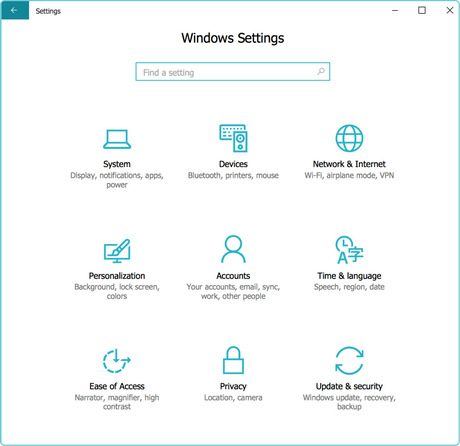
-
Yüklü uygulamalar listesinden TeamViewer’ı arayın ve seçin.
-
Uygulamayı seçin ve Kaldır düğmesine tıklayın.
-
Çalıştır’ı açmak için Windows + R kısayol tuşuna basın.
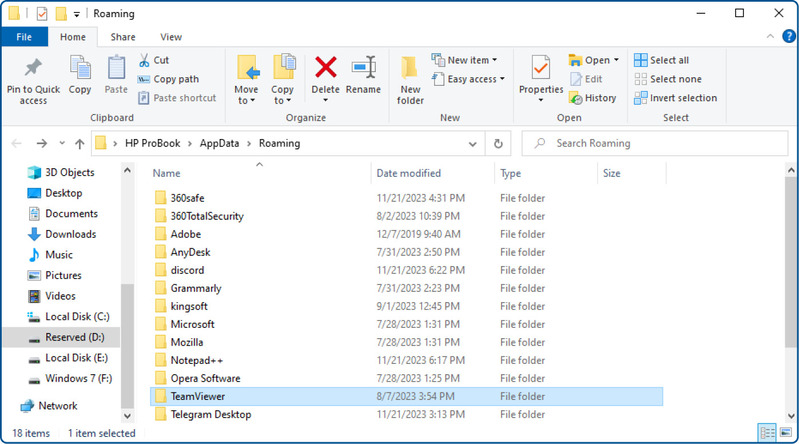
-
Çalıştır kutusuna %appdata% yazın ve Tamam düğmesine tıklayın. TeamViewer klasörünü bulun ve silin.
-
Windows + R tuşlarına basın ve ilgili kutuya %temp% yazın. Tamam’a tıklayın. Burada da TeamViewer klasörünü bulun ve silin.
1.2 TeamViewer kayıt defteri anahtarını kaldır
-
Çalıştır’ı açmak için Windows + R kısayol tuşuna basın.
-
regedit yazın ve Tamam’a tıklayın Kayıt Defteri Düzenleyicisi’ni açmak için.
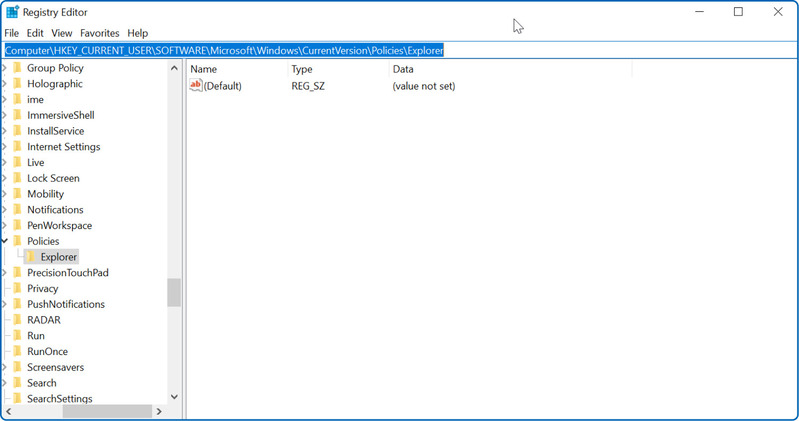
-
Kayıt Defteri Düzenleyicisi’nde aşağıdaki konuma gidin:
HKEY_CURRENT_USER\Software\TeamViewer &HKEY_LOCAL_MACHINE\SOFTWARE\TeamViewer -
TeamViewer klasörüne sağ tıklayın ve Sil seçeneğini seçin. Eğer TeamViewer klasörü yoksa bu adımı atlayın.
-
Sistemi yeniden başlatın.
-
TeamViewer’ın ücretsiz bir sürümünü indirin ve kurun.
Daha sonra, yazılımı açarak TeamViewer ticari kullanımının tespit edilip edilmediğini kontrol edin.
Yöntem 4: MAC Adresini Değiştir
Pencereler
Bir bilgisayarın MAC adresi, onun benzersiz kimliği olarak görev yapar ve kendiliğinden asla değişmez. Genellikle ayarlanır veya otomatik olarak atanır. Yine de, kullanıcılar bunu değiştirebilir ve bu işlem bazen TeamViewer ticari kullanım algılandı hatasını çözebilir.
Bilgisayarınızın MAC adresini şu şekilde değiştirebilirsiniz:
-
Aygıt Yöneticisi’ni açın.
-
Ağ Adaptörlerini Genişlet.
-
Ağ denetleyicisine çift tıklayın ve Gelişmiş sekmesine gidin.
-
Özellik sütununda Ağ Adresini seçin.
-
Değer kutusuna yeni bir MAC adresi yazın. Bunu bu araçla oluşturabilirsiniz.
-
Uygula’ya tıklayın ve sistemi yeniden başlatın.
macOS
Öncelikle, MAC adresinizi bulmanız gerekiyor. İşte bulmak için adımlar.
-
Sistem Tercihleri’ne gidin. Ağ seçeneğini seçin.
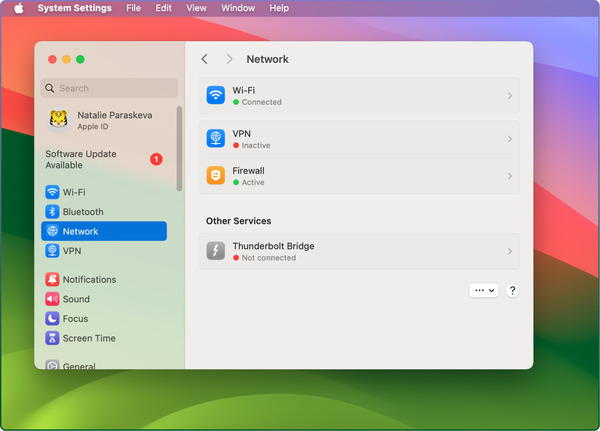
-
Ağ menüsünde, WiFi’yi seçin ve, ardından, Gelişmiş butonuna tıklayın.
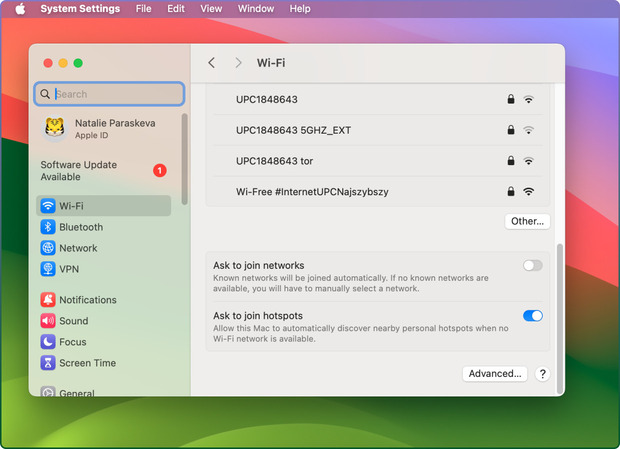
-
Donanım sekmesine gidin. Orada, macOS’inizin MAC adresini göreceksiniz.
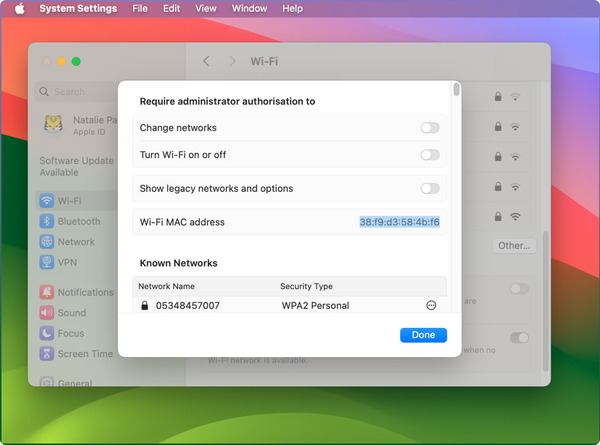
Bundan sonra, macOS’inizin MAC adresini değiştirmek için aşağıdaki adımları izleyin:
-
Terminale gidin ve aşağıdaki komutu çalıştırın:
openssl rand -hex 6 | sed ‘s/\(..\)/\1:/g; s/.$//’
Bu komut, MAC adresi olarak kullanabileceğiniz yeni bir onaltılık sayı gösterecektir.
-
Mevcut Wi-Fi ağ bağlantınızdan bağlantıyı kesin.
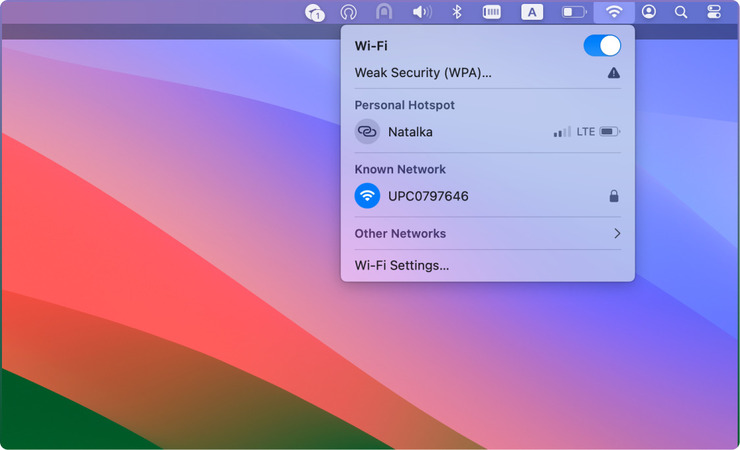
-
Terminale gidin ve aşağıdakileri yazın:
sudo ifconfig en0 ether <MAC adresi>
-
Artık yeni bir MAC adresiniz var. WiFi ağınıza bağlanın ve MAC adresinizi bir kez daha kontrol edin.
Bundan sonra, yazılımı başlatın ve hala TeamViewer ticari kullanım algılandı hatası alıp almadığınızı test edin.
TeamViewer'da Ticari Kullanım Ne Olarak Kabul Edilir?
TeamViewer kullanıcılarının çoğu, yazılımı kişisel amaçlarla kullandıklarında bile “ticari kullanım tespit edildi” mesajıyla karşılaşır. Peki, TeamViewer ticari kullanımı nasıl tespit ediyor?
Program, para veya ücretli hizmetlerle ilgili her şeyi ticari kullanım olarak kabul eder. Programı sık sık iş ile ilgili görevler için kullandığınız hemen hemen tüm senaryolar bu kategoriye girer.
TeamViewer ticari kullanımı genellikle yazılımı iş ile ilgili amaçlar için kullanmayı ifade eder. Buna şunlar dahildir:
Müşteri veya Kullanıcıya Destek: TeamViewer ticari kullanım tespit edildi hatası, programı müşterilerinize BT desteği veya herhangi bir türde destek sunmak için kullandığınızda görünebilir.
Dahili İş Kullanımı: TeamViewer’ı kullandığınızda gelir elde etmeseniz bile, bunu kurum içinde kullanmak ticari olarak kabul edilir. Bir örnek, yazılımı uzaktan erişim için kullanıp bilgisayar veya sunucuları işletmektir.
Çalışandan Çalışana Bağlantılar: Çalışanların yazılım aracılığıyla birbirlerinin cihazlarına bağlanarak iş ile ilgili görevleri gerçekleştirmesi TeamViewer’ın ticari kullanımı olarak kabul edilir.
Freelance veya Ücretli İş: Programı ücretli bir hizmet için kullanmak, serbest çalışan veya bireysel girişimci olsanız bile ticari kabul edilir. Eğer freelancerlar için uzaktan masaüstü çözümü arıyorsanız, TeamViewer’ın ticari kısıtlamalarına takılmadan mükemmel işlevsellik sunan HelpWire gibi alternatifler mevcuttur.
Kâr Amacı Gütmeyen Kuruluşlar: Bazı yazılım sağlayıcıları, kazanç elde etmeyi öncelik haline getirmeseler bile, kâr amacı gütmeyen kuruluşların TeamViewer kullanmasını yapılandırılmış faaliyetlerinden dolayı ticari olarak görebilir.
Ancak, bazı şirketler kâr amacı gütmeyen kuruluşlara özel lisans veya indirimler sunabileceğinden, TeamViewer ile doğrudan görüşmek her zaman iyi bir fikirdir.
TeamViewer’ın Ticari Olmayan Kullanımı Nedir?
TeamViewer’ın ticari olmayan kullanımı, programın yalnızca özel ve kişisel amaçlarla, kâr amacı gütmeyen veya iş ile ilgili faaliyetler dışında kullanılması anlamına gelir. İşte ticari olmayan kullanıma bazı örnekler.
Kişisel Teknik Destek: TeamViewer kullanarak bir aile üyesine veya arkadaşınıza bilgisayar sorununda yardımcı olmak, örneğin bir yazılım kurmak veya bir programda sorun gidermek.
Kişisel Bilgisayarlara Erişim: TeamViewer’ı kendi bilgisayarınıza uzaktan erişmek için kullanmanız ticari değildir. Örneğin, seyahatteyken ev bilgisayarınızdaki dosyalara erişmek gibi.
Kişisel Öğrenme veya Keşif: TeamViewer’ı yalnızca özelliklerini keşfetmek veya herhangi bir iş amacı olmadan uzaktan kontrol yazılımı hakkında daha fazla bilgi edinmek için kullanmanız da ticari olmayan olarak kabul edilir.
Para Kazandırmayan Projeler: Programı kişisel bir proje üzerinde çalışırken ve bundan para kazanmıyorken kullanmak da ticari olmayan kullanım sayılır. Ancak, TeamViewer’ın bu durumu iş faaliyetlerinden ayırt etmesi zor olabileceğinden emin olun ki, bir iş amacı bulunmasın.